FFmpeg 是一种开源媒体工具,可用于将任何视频格式转换为您需要的格式。该工具只是命令行,因此它没有图形、可点击的界面。如果您习惯使用常规图形 Windows 程序,安装 FFmpeg 一开始可能看起来很复杂,但不用担心,它;很简单!本 wikiHow 指南教您在 Windows PC 上安装 FFmpeg 的最简单方法。
教程
步骤 1
浏览器访问 https://www.gyan.dev/ffmpeg/builds。此页面托管 Windows 所需的预编译 FFmpeg 二进制文件。
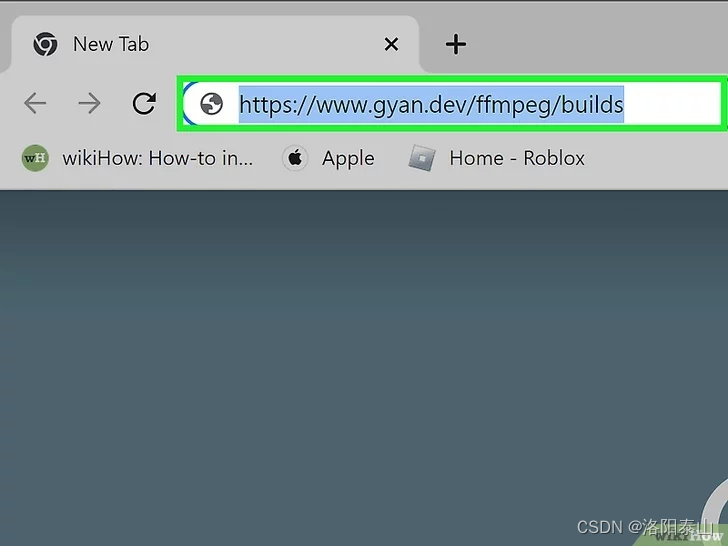
步骤 2 单击发布版本链接。
点击发布版本链接。您将在左侧面板中看到它。
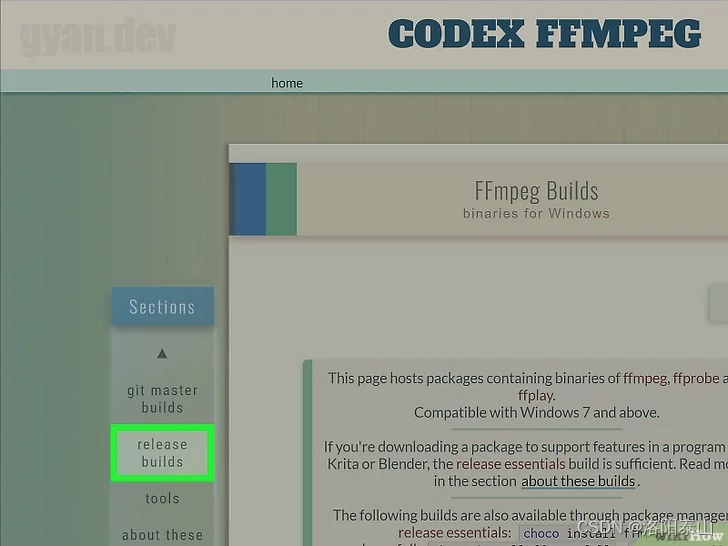
步骤3 单击链接下载ffmpeg-release-full.7z。
点击链接下载ffmpeg-release-full.7z。全文链接为https://www.gyan.dev/ffmpeg/builds/ffmpeg-release-full.7z。此链接以压缩格式将最新的 FFmpeg 文件下载到您的 PC 上。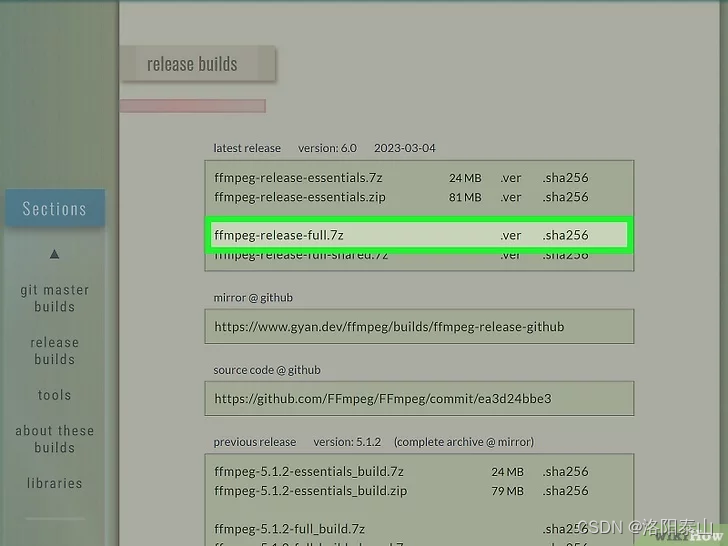
步骤 4 解压下载的文件。
解压下载的文件。具体操作方法如下:
-右键单击 Windows/“开始”按钮并选择文件资源管理器。
- 点击左侧面板中的下载文件夹(您可能需要点击这台电脑首先找到它)。
- 右键单击以“ffmpeg”开头的文件并以“.7z”结尾。
(仅限 Windows 11)点击显示更多选项。 - 使用解压软件在此处解压。这将创建一个与 .7z 文件同名的新文件夹。
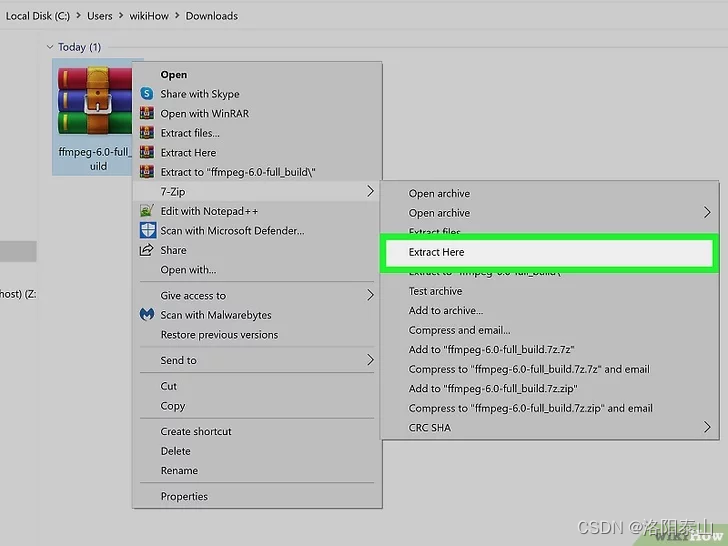
步骤5 将解压后的文件夹重命名为FFmpeg。
重命名提取的文件夹FFmpeg。要执行此操作:
右键单击该文件夹。
如果您使用的是 Windows 10,请点击重命名。如果您使用的是 Windows 11,请单击“A”图标后跟菜单底部的光标。
输入FFmpeg并按Enter。
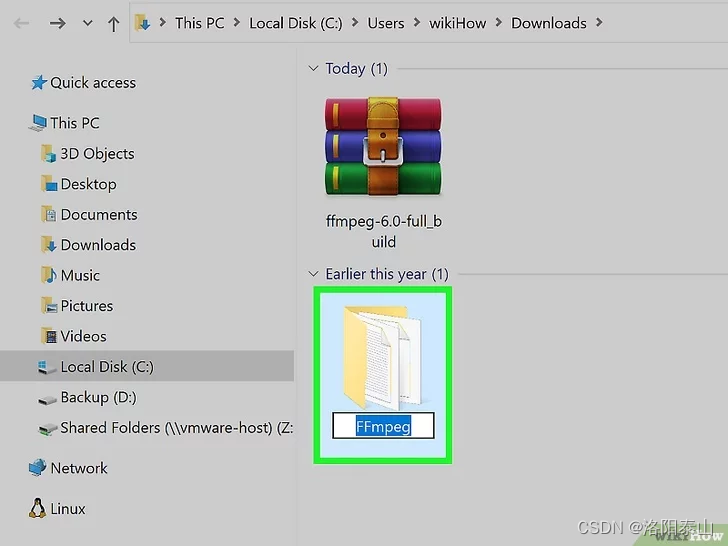
步骤 6 单击 FFmpeg 文件夹一次,然后按 Control+X。
单击 FFmpeg 文件夹一次,然后按 Control+X。 这会“剪切” 下载文件夹中的文件夹,以便您可以将其粘贴到硬盘驱动器的根目录中。
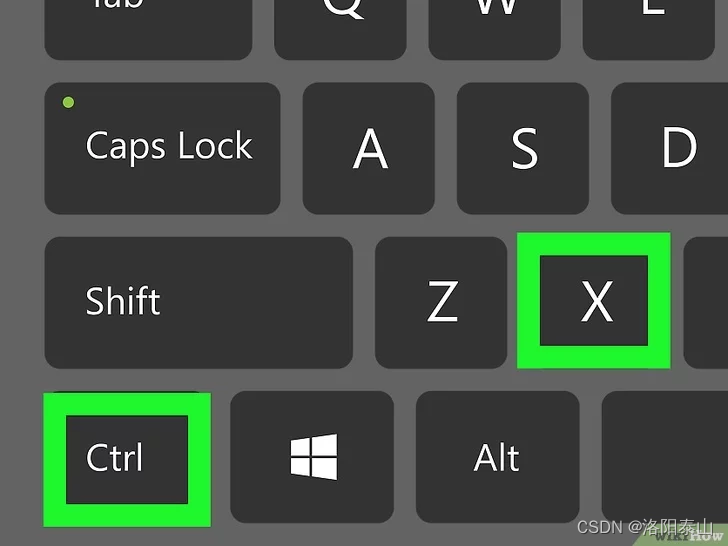
步骤 7 在文件资源管理器中单击此电脑。
在文件资源管理器中点击此电脑。它是左侧的计算机图标控制板。
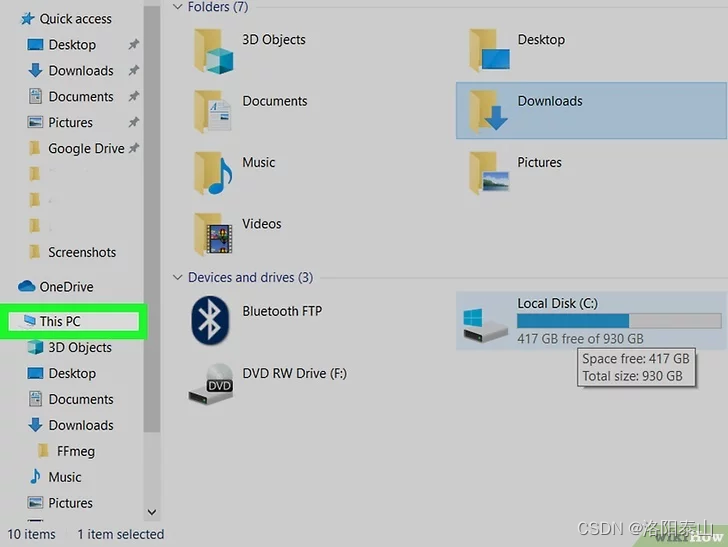
步骤 8 单击您的硬盘驱动器。
单击您的硬盘驱动器。它通常称为“Windows (C:)”。或“OS(C:)”,但名称和驱动器号可能会有所不同。
步骤10 右键单击右侧面板的空白区域,选择“粘贴”。
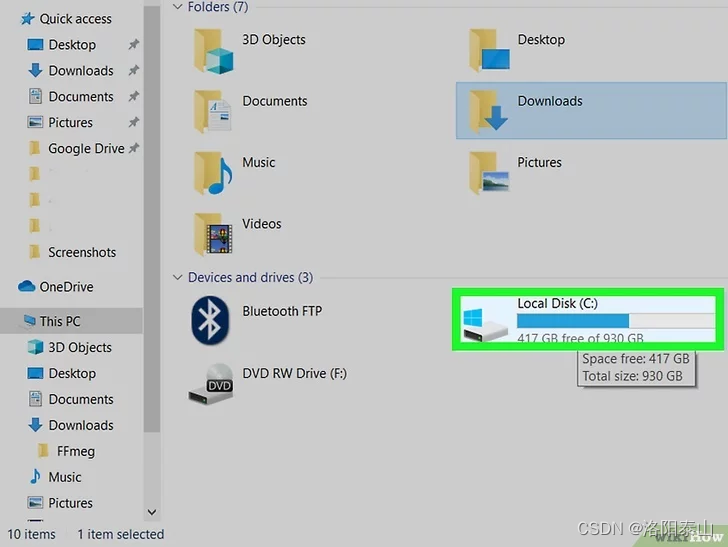
步骤 9 右键单击右侧面板的空白区域,然后选择粘贴。
这将移动文件夹到硬盘的根目录。
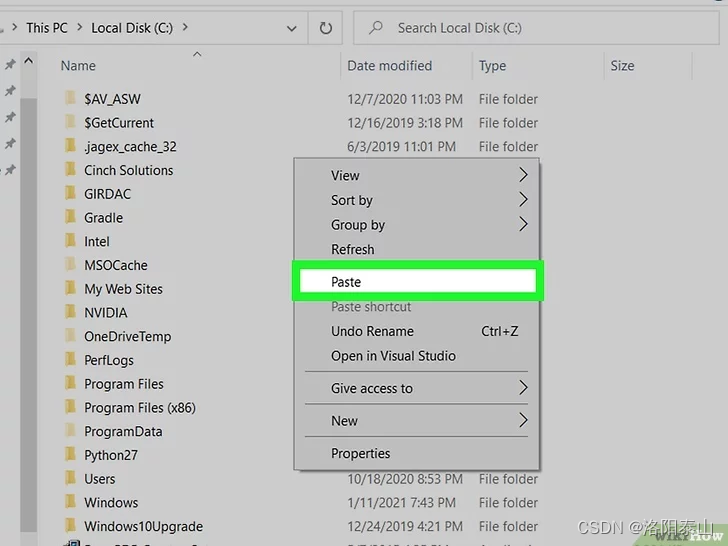
步骤 10 以管理员身份打开命令提示符。
为此,只需在 Windows 搜索栏中键入 cmd ,右键单击命令提示符,选择以管理员身份运行,然后单击是。
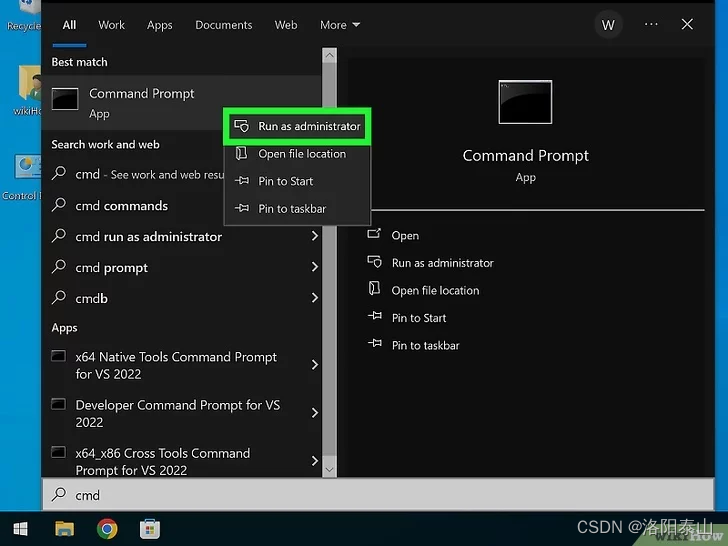
步骤 11 将 FFmpeg 添加到您的系统路径
要从命令行执行此操作,请键入或粘贴 setx /m PATH "C:\ffmpeg\bin;%PATH%",然后按 Enter。 完成后,关闭命令提示符窗口。
您现在已经安装了 FFmpeg 并设置了正确的环境变量。要确认 FFmpeg 正在工作,打开一个新的命令提示符窗口,键入ffmpeg -version ,然后按 输入。
